Geralmente, a assinatura do Microsoft Office é cara para uso único. Você não precisa comprar o pacote completo do Office, pois há várias maneiras de abrir ou editar documentos do Word sem o próprio aplicativo da Microsoft.
Embora você não tenha todos os recursos disponíveis como o aplicativo Microsoft Word, ele ainda deve fazer o trabalho.
Neste artigo, discutiremos as soluções alternativas para o aplicativo Microsoft Word. Continue lendo este artigo para saber mais sobre como abrir ou editar documentos do Word sem o aplicativo Microsoft Word.
Como abrir ou editar documentos do Word sem o Word?
Você pode acessar seu Word documentos de aplicativos integrados, como WordPad/TextEdit, a extensões de navegador gratuitas, como Office Extensions. Reunimos 8 maneiras de abrir e/ou editar documentos do Word sem o aplicativo gratuitamente.
WordPad/TextEdit
Você pode usar o editor de texto integrado para fazer uma alteração rápida em um documento do Word. Dependendo se você usa Windows ou Mac, você pode usar WordPad ou TextEdit.
Para Windows
Abra WordPad.Do topo-canto esquerdo, selecione Arquivo. Selecione Abrir.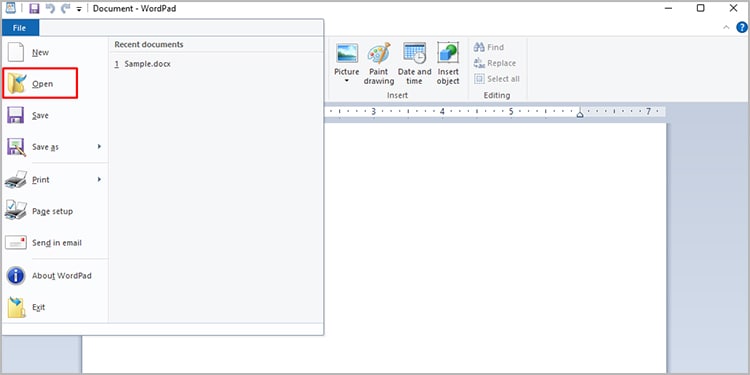
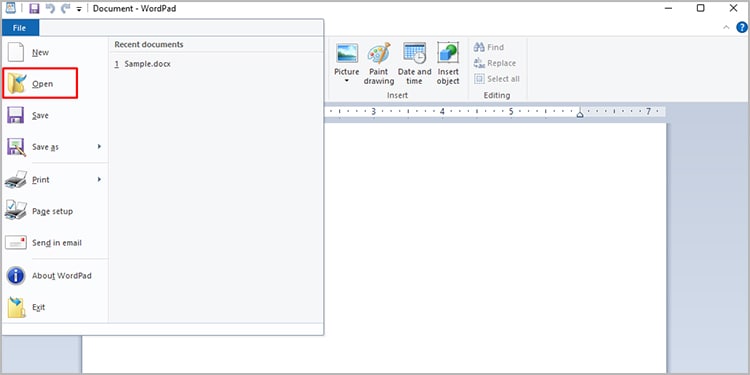 Navegue até o local do arquivo do Word e selecione-o. Selecione Abrir no canto inferior direito da janela.
Navegue até o local do arquivo do Word e selecione-o. Selecione Abrir no canto inferior direito da janela.
Para Mac
Abra o aplicativo TextEdit no seu Mac. Selecione Arquivo.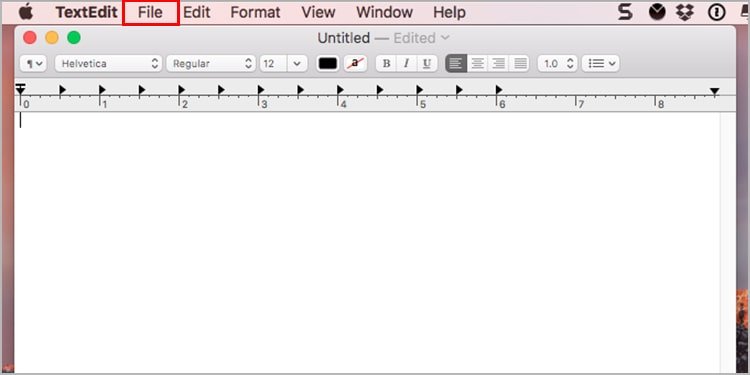
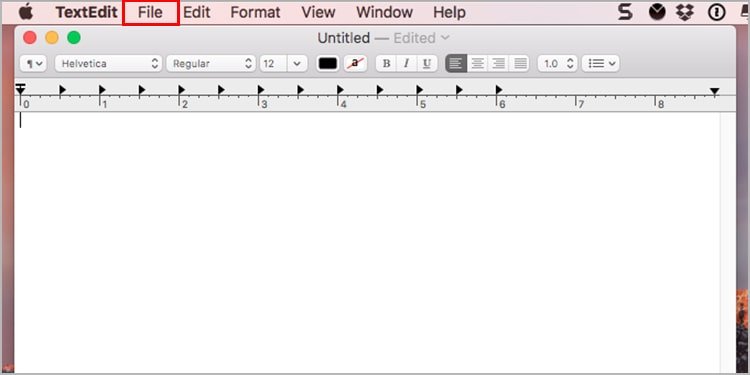 Vá para Abrir. Navegue pelo dispositivo para localizar o documento do Word e selecione-o. Clique em Abra.
Vá para Abrir. Navegue pelo dispositivo para localizar o documento do Word e selecione-o. Clique em Abra.
Do OneDrive
Você pode abrir qualquer documento do Office, incluindo um arquivo do Word, do OneDrive. Para abrir seus documentos do OneDrive, caso ainda não tenha feito isso, você precisa criar uma conta da Microsoft. Em seguida, você pode abrir e editar seu documento online depois de carregá-lo no OneDrive.
Siga estas etapas para abrir um documento do Word no OneDrive.
Abra seu navegador.No navegador, visite o site da Microsoft para OneDrive.Faça login com suas credenciais da Microsoft.Clique em Carregar ao lado do botão Novo no canto superior direito do site.Selecione Arquivos no menu suspenso.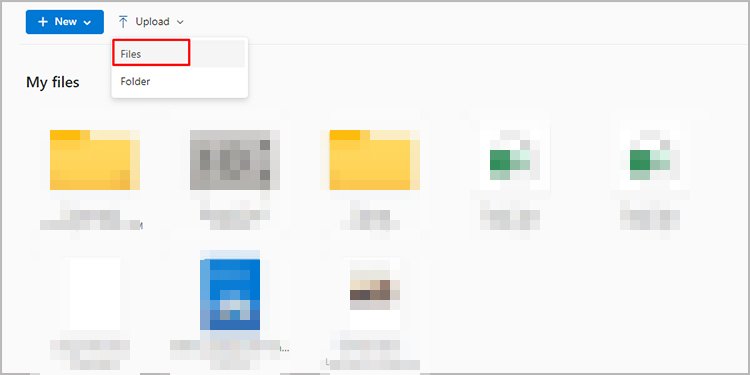
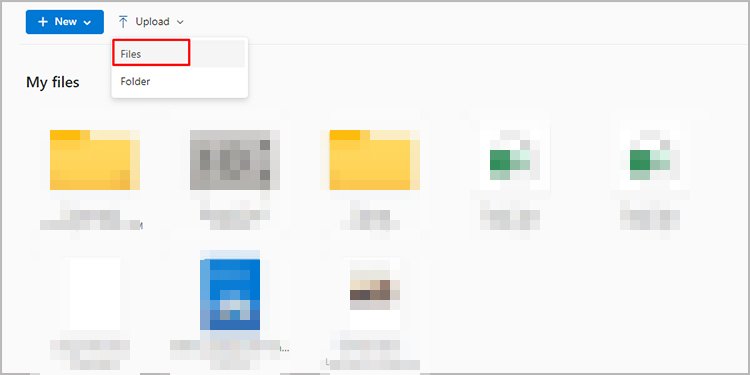 Navegue pelo seu dispositivo para abrir o arquivo do Word. Depois que o documento for carregado com sucesso, clique duas vezes nele para abri-lo.
Navegue pelo seu dispositivo para abrir o arquivo do Word. Depois que o documento for carregado com sucesso, clique duas vezes nele para abri-lo.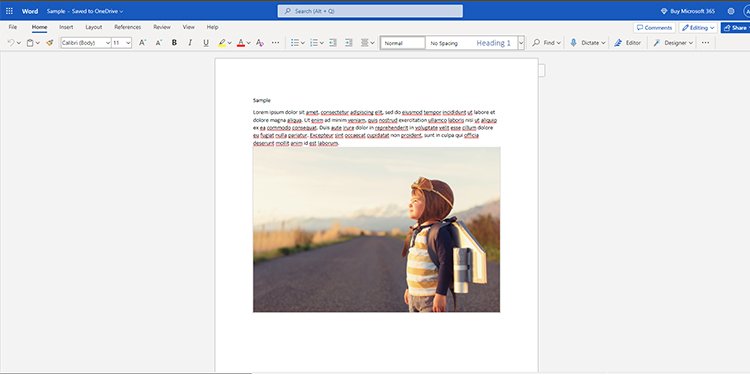
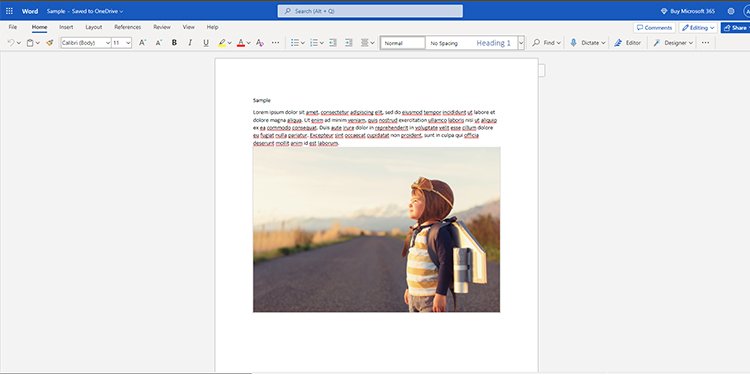
Quando você abre seu arquivo do Word no Outlook, você pode visualizar e aproveitar muitos recursos de edição, como o aplicativo Word.
Microsoft Office Online
A versão online do Microsoft Office é gratuita. Assim como o Outlook, você deve estar conectado à sua conta da Microsoft para abrir documentos do Office no Office Online.
Aqui estão as etapas que você pode seguir para abrir seu documento na versão online do Office:
Abra seu navegador. Navegue até www.office.com na barra de pesquisa.Clique no botão Entrar na página inicial.Insira as credenciais da sua conta da Microsoft.No seu dispositivo, arraste e solte seu arquivo de palavras.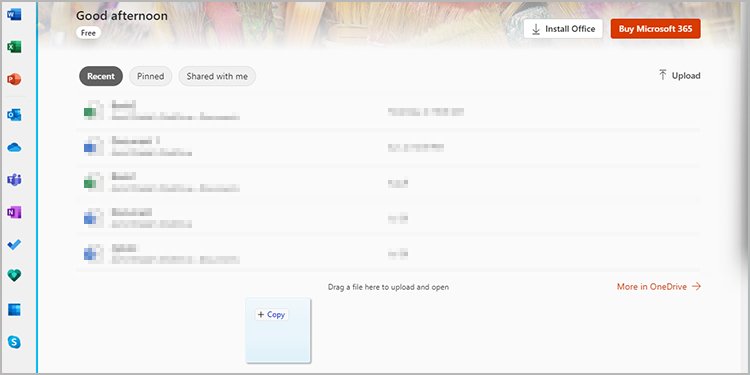
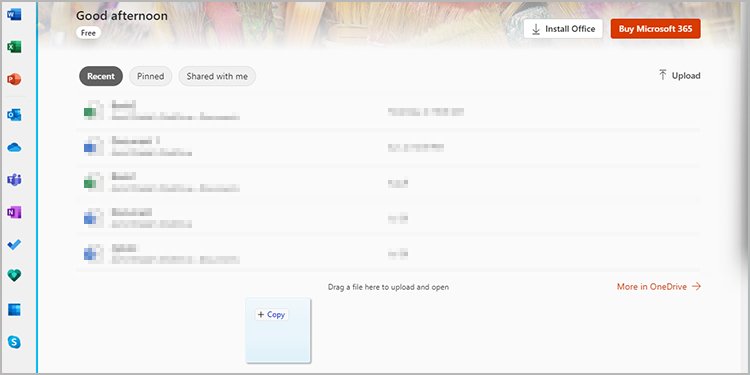
Depois de soltar seu arquivo, você ser redirecionado automaticamente para o OneDrive ao vivo, onde você pode visualizar e editar seus documentos.
Extensão do Office
Você pode baixar a extensão do Office para visualizar e editar documentos do Office. A extensão do Office está disponível em navegadores populares como Google Chrome e Microsoft Edge.
Você pode abrir e editar documentos do Word a partir da extensão do Office seguindo estas etapas fáceis:
Google Chrome
Abra o navegador Chrome. Na barra de pesquisa, navegue até https://chrome.google.com/loja virtual/categoria/extensões. Localize a barra Pesquisar na loja no canto superior esquerdo. Digite Office e pressione enter.Selecione Office.
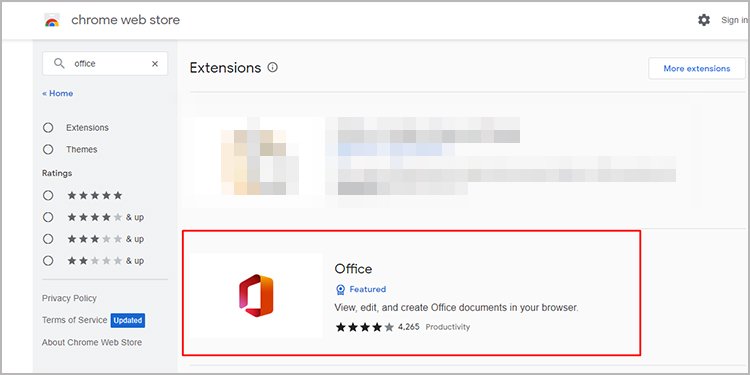
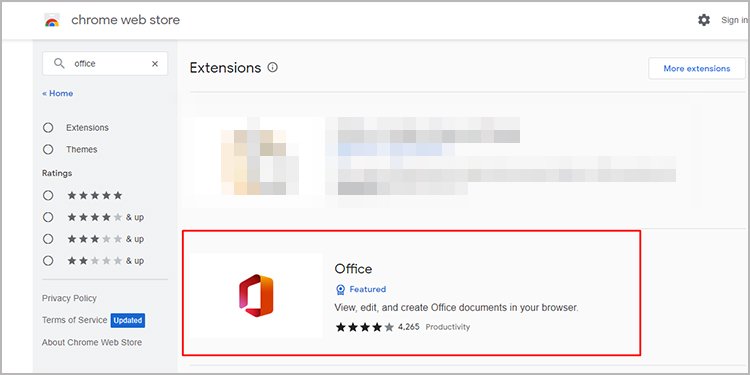 Clique em Adicionar ao Chrome.
Clique em Adicionar ao Chrome. 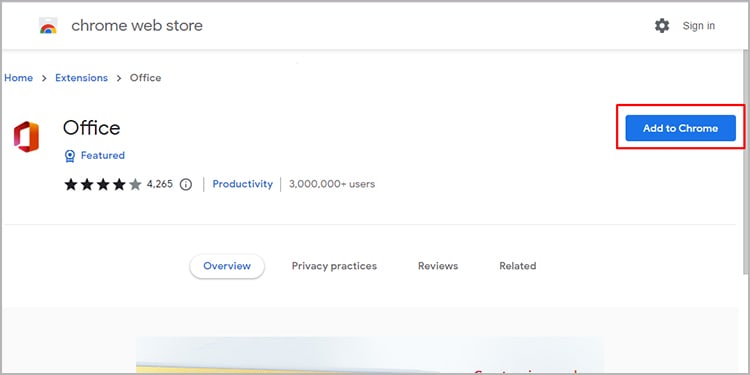
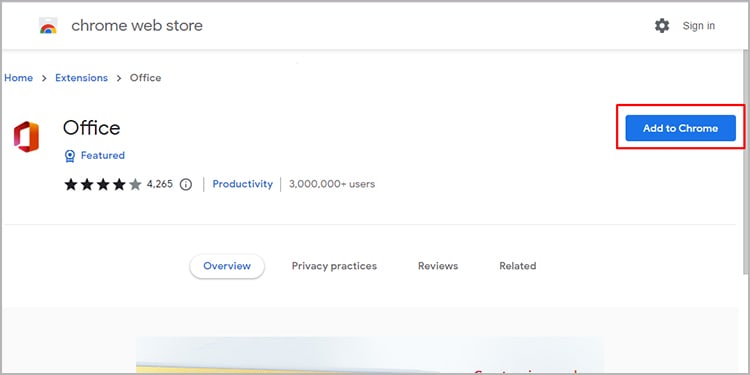 Valide sua ação clicando em Adicionar extensão no pop-up.
Valide sua ação clicando em Adicionar extensão no pop-up.
Microsoft Edge
Abra o navegador Edge. Clique no menu horizontal de três pontos no canto superior direito do navegador. Selecione Extensões. No pop-up, selecione Abrir site de complementos do Microsoft Edge. Clique em Pesquisar todos os complementos e digite Escritório.Selecione Obter ao lado de Escritório.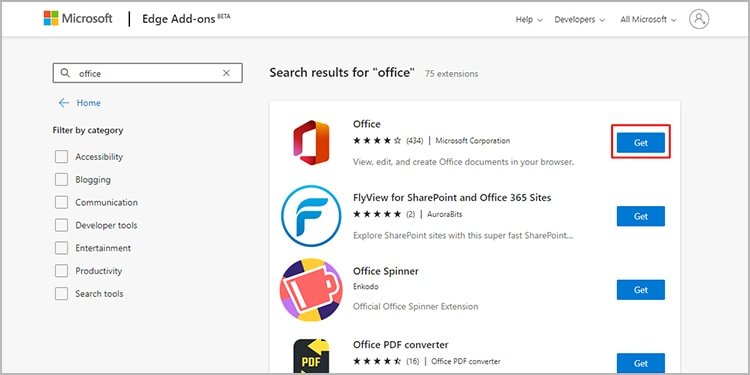
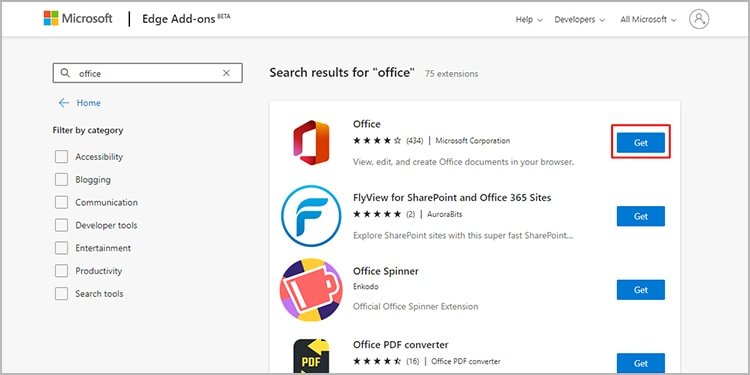 Confirme sua ação selecionando Adicionar extensão no pop-up.
Confirme sua ação selecionando Adicionar extensão no pop-up.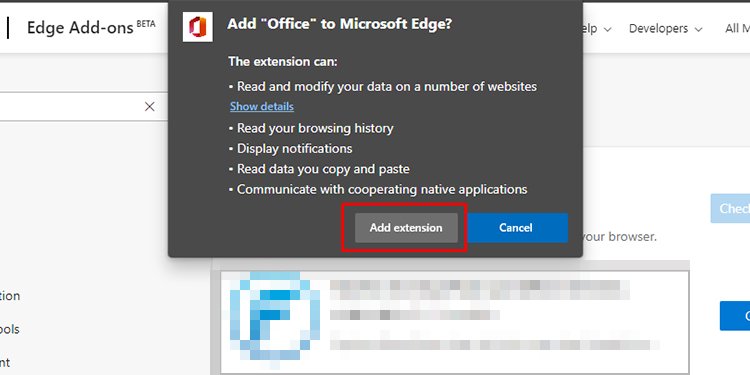
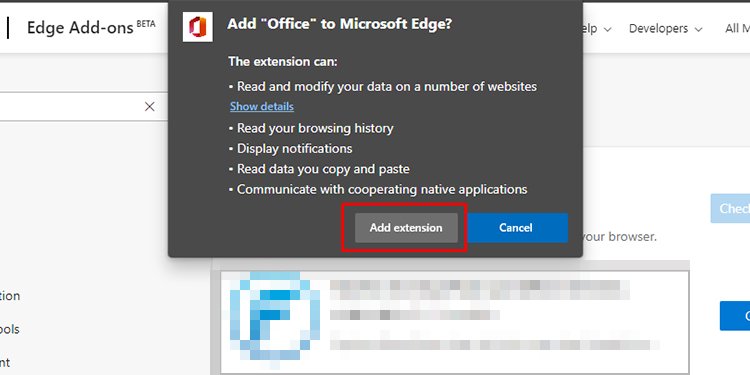
Aplicativo móvel para Word
Ao contrário da versão desktop do Word, você pode usar a versão móvel gratuitamente. Além de alguns recursos ausentes e uma interface diferente, o aplicativo móvel não é tão diferente quanto a versão desktop do Word.
Você pode usar o aplicativo móvel se quiser visualizar ou fazer pequenas alterações rapidamente no arquivo do Word. Você pode instalar o aplicativo na Play Store para Android e na App Store para iOS.
Google Docs
Se estiver procurando por mais opções de edição, você também pode usar o Google Docs para abrir e edite seu arquivo do Word. Depois de fazer as alterações, você pode baixar o arquivo como um arquivo do Microsoft Word novamente.
Siga estas etapas para visualizar ou editar seu documento do Word no Google Docs:
Abra seu navegador. Na barra de pesquisa, navegue até www.docs.google.com. Em Iniciar um novo documento, clique em Em branco.Na barra de menus, selecione Arquivo > Abrir. Vá para a guia Carregar. Solte o arquivo na janela ou clique em Selecione um arquivo do seu dispositivo para abrir o arquivo.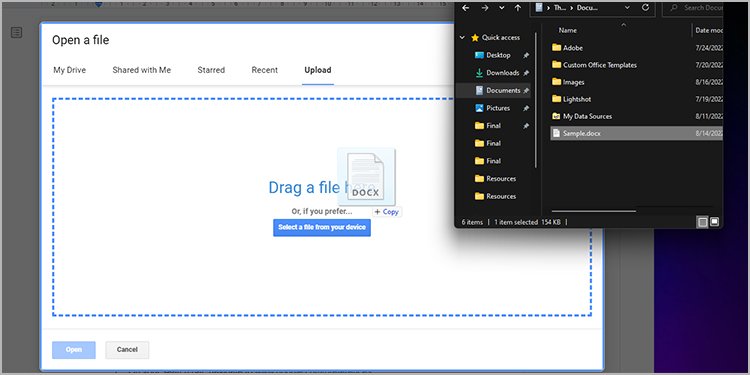
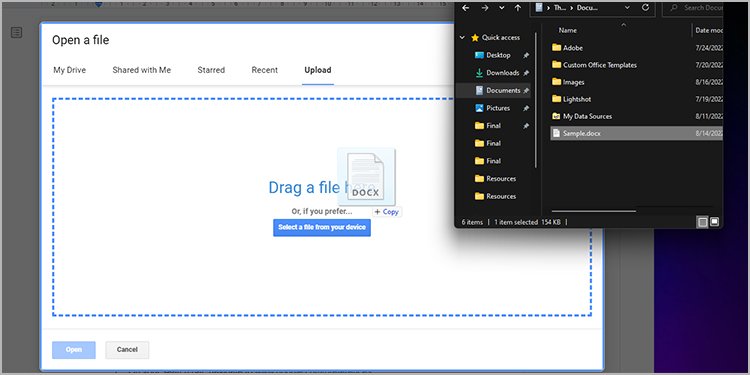
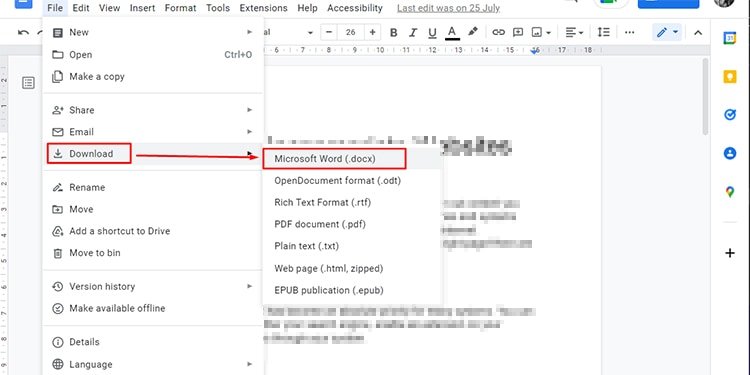
Pages (para Mac)
Você pode usar o Pages para abrir e editar o conteúdo de um documento do Word em um Mac. Depois de fazer as alterações necessárias, você pode exportar o documento como um arquivo.docx novamente.
Aqui estão as etapas que você pode seguir para usar o aplicativo Pages no Mac para abrir e editar documentos do Word:
Abra o Pages. Vá para Arquivo na barra de menus.Na lista de opções, selecione Abrir. 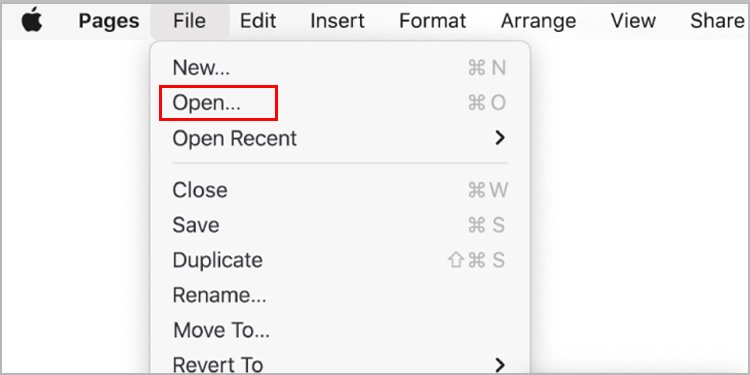
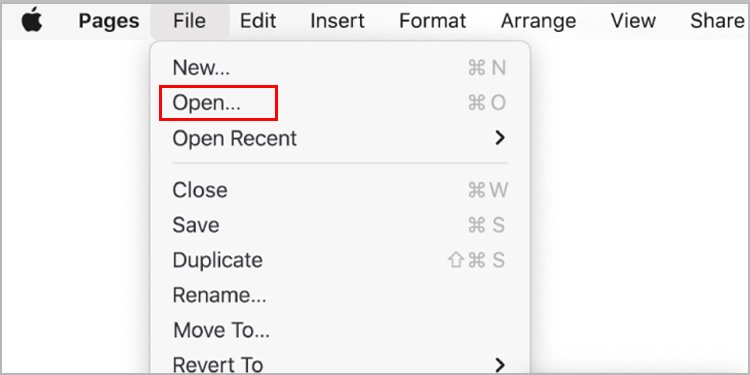 Navegue até o arquivo do Word e abra-o.
Navegue até o arquivo do Word e abra-o.
Vale lembrar que normalmente salvar seu documento não irá exportá-lo para um arquivo do Word. Para exportar seu documento para um arquivo do Word, vá para Arquivo > Exportar Para > Word.
Word Mobile (somente leitura para Windows)
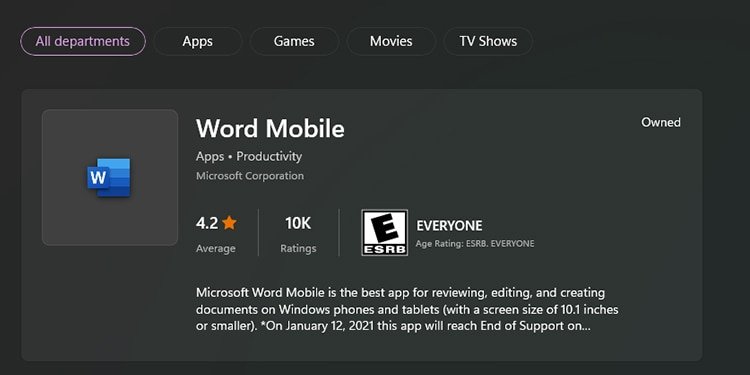
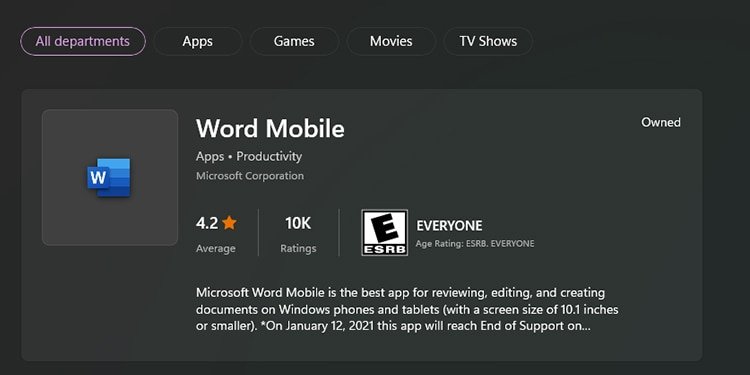
Se você estiver procurando um aplicativo para visualizar rapidamente seus documentos do Word, use o aplicativo Word Mobile. Você não pode fazer nenhuma outra alteração, exceto mover as imagens incorporadas no documento.
Você pode baixar o aplicativo Word Mobile em seu Windows gratuitamente na Microsoft Store. Para fazer alterações em seu arquivo do Word, você precisa obter todo o pacote do Microsoft 365.
